Overfør data fra iPhone, Android, iOS, datamaskin til hvor som helst uten noen tap.
- Overfør data fra ett Micro SD-kort til en annen Android
- Hvordan overføre bilder fra en telefon til en annen
- Slik overfører du bilder fra gammel LG-telefon til datamaskin
- Slik overfører du bilder fra en gammel Samsung til en annen Samsung
- Overfør kontakter fra Samsung til iPhone
- Overfør data fra LG til Samsung
- Overfør data fra gammel nettbrett til ny
- Overfør filer fra Android til Android
- Overfør iCloud Photos til Android
- Overfør iPhone-notater til Android
- Overfør iTunes Music til Android
Oppdag for å overføre data fra HTC: Rask og enkel måte [2023]
 Postet av Lisa Ou / 05. september 2022 09:00
Postet av Lisa Ou / 05. september 2022 09:00 Mobiltelefoner er en stor del av vårt daglige liv; vi bruker dem til å kommunisere med våre kjære, jobb, virksomhet og mer. Men noen ganger må vi endre dem på grunn av lavere spesifikasjoner, sprekker på skjermen, telefonen din krasjer og mer. Du trenger bare å kjøpe en ny eller brukt mobiltelefon. I dette tilfellet lurer du på hvordan du vil overføre alle datafilene dine fra din gamle HTC-telefon til din nye telefon? I denne artikkelen vil vi lære deg hvordan du overfører HTC-filene dine i raske og enkle trinn.
![Oppdag for å overføre data fra HTC: Rask og enkel måte [2023]](https://www.fonelab.com/images/hypertrans/htc-transfer-tool.jpg)

Guide List
Overfør data fra iPhone, Android, iOS, datamaskin til hvor som helst uten noen tap.
- Flytt filer mellom iPhone, iPad, iPod touch og Android.
- Importer filer fra iOS til iOS eller fra Android til Android.
- Flytt filer fra iPhone / iPad / iPod / Android til Computer.
- Lagre filer fra datamaskin til iPhone / iPad / iPod / Android.
Del 1. Topp 4 HTC-dataoverføringer
Metode 1. Overfør data ved hjelp av HTC Transfer Tool
Overføring av data fra HTC til HTC er veldig praktisk for alle brukere som har et verktøy som spesialiserer seg på å overføre ringedataene dine til en ny telefon. For HTC-produkter har den utviklet et HTC Transfer Tool som hjelper deg med å overføre dataene dine, inkludert bilder, kontakter, meldinger og mer. Du kan bare bruke denne applikasjonen mellom HTC til HTC-enheter. Videre fungerer dette HTC Transfer Tool på Android 2.3 eller den nyeste versjonen.
Her er trinnene for hvordan du bruker HTC-overføringsverktøyet til å overføre data fra HTC til HTC-telefon:
Trinn 1Først åpner du den nye HTC-telefonen og trykker på innstillinger ikonet, og merk av for Overfør innhold og velg HTC Android-telefon.
Trinn 2Deretter må du starte HTC Transfer Tool på din gamle HTC-telefon; på skjermen må du følge instruksjonene for å begynne å pare begge HTC-telefonene.
Trinn 3Når den er koblet til den gamle HTC-enheten, velg å danne listen du vil overføre til den nye enheten ved å sette en hake i boksen og trykke på Start.
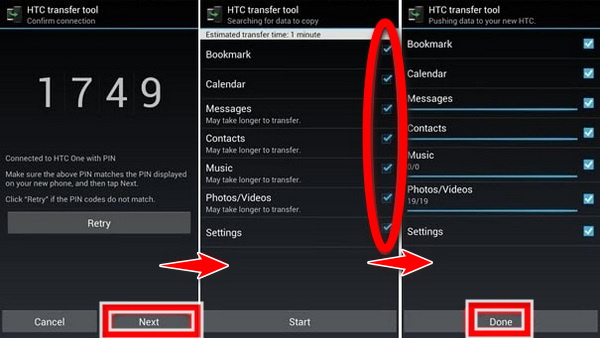
Metode 2. Overfør data fra HTC med USB-kabel
Du kan bruke USB-kabelen på datamaskinen til å overføre dataene dine fra HTC til iPhone eller andre enheter.
Trinn 1For å starte, koble HTC-telefonen til datamaskinen med en USB-kabel.
Trinn 2Når enheten din HTC-telefon er koblet til datamaskinen, åpner du enhetens lagringsstasjon på datamaskinen og velger dataene du vil overføre, og du kan kopiere dem til en mappe.
Trinn 3I det siste og siste trinnet må du koble iPhone-enheten til den samme datamaskinen som du kobler til HTC-telefonen. Start iTunes-appen. Kryss av Enhet -knappen, velg deretter dataene du vil overføre, og du må finne den du har opprettet på enheten og veksle Synkroniser.
Noen brukere velger andre Android-telefoner i stedet for HTC. Spørsmålet er, hva om du har en gammel HTC-telefon og vil at den skal overføre data til din nye? Er det mulig? Svaret er ja; i dette alternativet vil vi lære deg hvordan du overfører data fra HTC-enheten til Android-telefonen din.
Overfør data fra iPhone, Android, iOS, datamaskin til hvor som helst uten noen tap.
- Flytt filer mellom iPhone, iPad, iPod touch og Android.
- Importer filer fra iOS til iOS eller fra Android til Android.
- Flytt filer fra iPhone / iPad / iPod / Android til Computer.
- Lagre filer fra datamaskin til iPhone / iPad / iPod / Android.
Dette er de to alternativene for å overføre data fra en HTC-telefon til en annen Android-enhet.
Metode 3. Dataoverføring fra HTC til Samsung ved hjelp av Bluetooth
Bluetooth brukes til å overføre data som bilder og videoer, og du kan også koble til tastaturet, høyttalerne og mer. Likevel er Bluetooth en av de enkleste måtene å overføre filer av liten størrelse.
Trinn 1Først bla nedover skjermen og se alternativlisten. Kryss av BlueTooth ikonet på begge enhetene HTC-telefoner og Android-enheter. Du må pare dem først ved å bruke passordet for at du skal begynne å overføre data.
Trinn 2Deretter åpner du HTC-enheten der datafilene er plassert og ønsker å overføre. Velg deretter dataene og velg dem. Kryss av aksje og velg Bluetooth ikon. Og veksle mellom navnet på Android-enheten du vil overføre dataene til.
Trinn 3Overføring av data vil starte. Bare vent til det er ferdig med å overføre dataene dine.
Metode 4. Bruke tradisjonelle SD-kort ved overføring av data
Å bruke SD-kort til å overføre data er en av dataoverføringene som har vært brukt i lang tid, det samme med Bluetooth. SD-kort brukes til å utvide lagringsminnet på Android-enheten din.
Trinn 1Til å begynne med velger du alle dataene du vil kopiere til SD-kortet ditt.
Trinn 2Deretter, når du har overført de utvalgte filene, kan du trygt fjerne SD-kortet på HTC-enheten. Og sett inn SD-kortet i den splitter nye Android-telefonen din, og nå kan du kopiere filene på SD-kortet og flytte dem til den nye Android-enheten din.
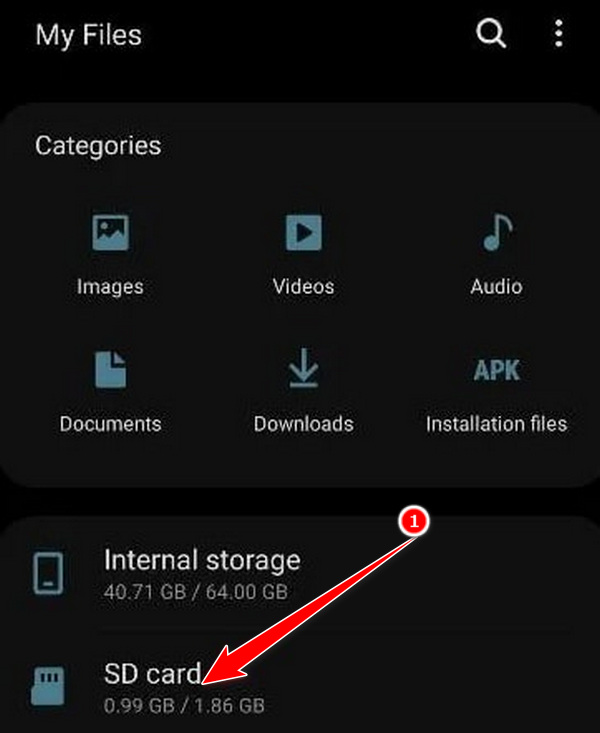
Del 2. Beste HTC-dataoverføring ved hjelp av FoneLab HyperTrans
FoneLab HyperTrans er et verktøy som lar brukere flytte data mellom alle mobiltelefoner som Android-telefoner og iPhones med datamaskinen. Det som er fantastisk med dette verktøyet er at du kan se bildene i HEIC-, PNG- og JPG-formater. Og det vil hjelpe brukerne med å administrere, sikkerhetskopiere og til og med gjenopprette filene sine. Vi skrev nyttige instruksjoner nedenfor om hvordan du vil bruke verktøyet.
Overfør data fra iPhone, Android, iOS, datamaskin til hvor som helst uten noen tap.
- Flytt filer mellom iPhone, iPad, iPod touch og Android.
- Importer filer fra iOS til iOS eller fra Android til Android.
- Flytt filer fra iPhone / iPad / iPod / Android til Computer.
- Lagre filer fra datamaskin til iPhone / iPad / iPod / Android.
Dette er trinnene for hvordan du bruker HTC Transfer Tool - FoneLab HyperTrans:
Trinn 1For å starte, last ned og installer FoneLab HyperTrans på datamaskinen din; det vil automatisk kjøre for deg å starte.

Trinn 2Koble HTC-enheten til datamaskinen ved hjelp av en USB-ledning.
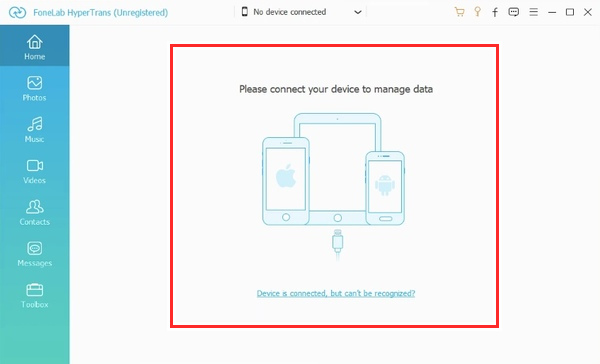
Trinn 3På tilkoblingsveiledningen din vil det vises på den øvre delen av grensesnittet. Velg din HTC-telefon som kilde.

Trinn 4Deretter, i venstre kolonne i hovedgrensesnittet, kan du se listealternativet du vil overføre til HTC-enheten. Du kan velge musikk, bilder, videoer, kontakter og meldinger. Det er opp til deg.
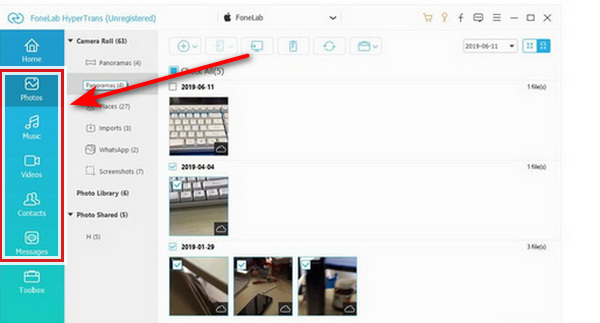
Trinn 5Til slutt setter du en hake hvis du vil velge alle datafilene du vil overføre ved siden av den andre kolonnen fra grensesnittet ditt. Klikk deretter på Eksport til enheten fra listealternativet. Filene dine vil automatisk bli overført til din HTC-telefon.
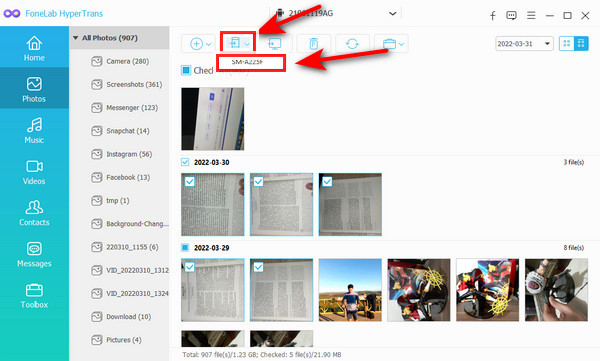
Overfør data fra iPhone, Android, iOS, datamaskin til hvor som helst uten noen tap.
- Flytt filer mellom iPhone, iPad, iPod touch og Android.
- Importer filer fra iOS til iOS eller fra Android til Android.
- Flytt filer fra iPhone / iPad / iPod / Android til Computer.
- Lagre filer fra datamaskin til iPhone / iPad / iPod / Android.
Del 3. Vanlige spørsmål om HTC File Transfer
1. Kan jeg overføre data fra min HTC-telefon?
Gå til Innstillinger-menyen på den nye telefonen. Velg System > Hent innhold fra en annen telefon eller Hent materiale fra en annen telefon fra menyen. Om du skal flytte fra en Android-telefon laget av HTC eller en annen Android-telefon er opp til deg. Trykk på Neste på skjermen som viser Få innhold fra en annen telefon.
2. Hvordan overfører jeg filer fra HTC til Samsung?
For å overføre data fra HTC-telefonen til Samsung-telefonen, må du installere Samsung Smart Switch-appen på telefonen. Start den og koble de to enhetene når du vil overføre data fra HTC til Samsung.
3. Hvordan kan jeg flytte bilder fra min HTC til en USB?
For å overføre bilder fra HTC-enheten til en USB-ledning, bør du koble HTC-enheten til datamaskinen og godkjenne feilsøking på HTC-telefonen. Når programmet gjenkjenner enheten din, velg din Galleri på menyen, og velg bildene du vil overføre. HTC-filoverføring til PC kan startes ved å høyreklikke på valgte bilder og velge Kopier til datamaskinen.
For å oppsummere, i dette emnet, har du nettopp lært hvordan du overfører data ved hjelp av HTC-enheten til en annen Android-telefon eller til og med en iPhone. Følg metodene nevnt ovenfor for å overføre filene dine. FoneLab HyperTrans er fortsatt et av de beste verktøyene vi anbefaler; som nevnt ovenfor har den en utmerket og verdifull funksjon som raskt kan hjelpe deg med å overføre dataene dine. Dessuten, FoneLab HyperTrans støtter mange enheter som Samsung, LG, HTC iPhone, ZTE og mer. Hvorfor ikke laste ned og prøve det nå!
Overfør data fra iPhone, Android, iOS, datamaskin til hvor som helst uten noen tap.
- Flytt filer mellom iPhone, iPad, iPod touch og Android.
- Importer filer fra iOS til iOS eller fra Android til Android.
- Flytt filer fra iPhone / iPad / iPod / Android til Computer.
- Lagre filer fra datamaskin til iPhone / iPad / iPod / Android.
